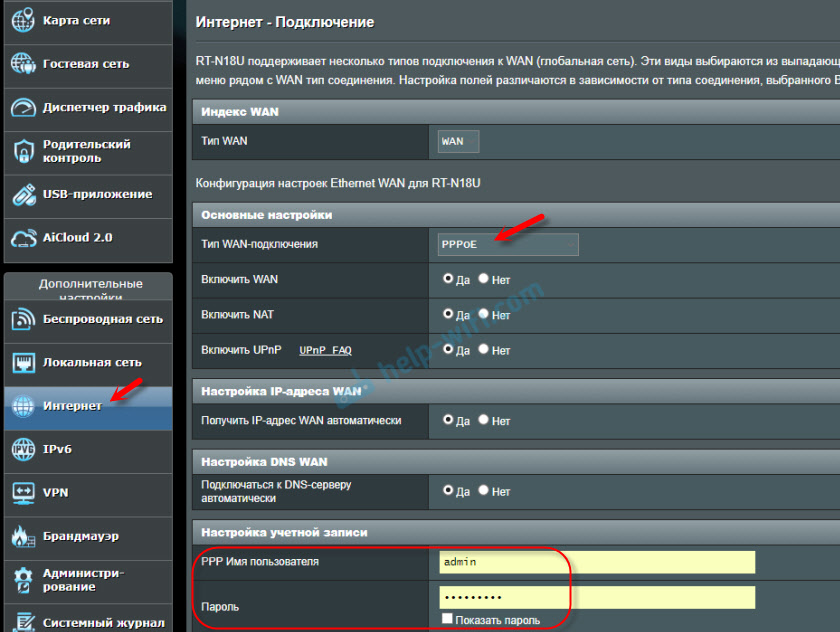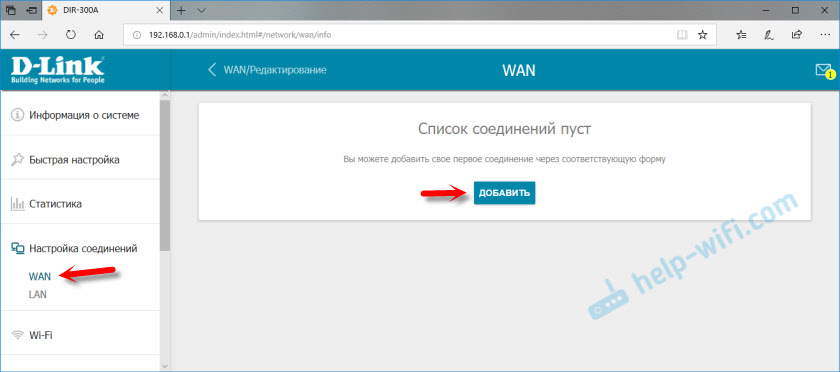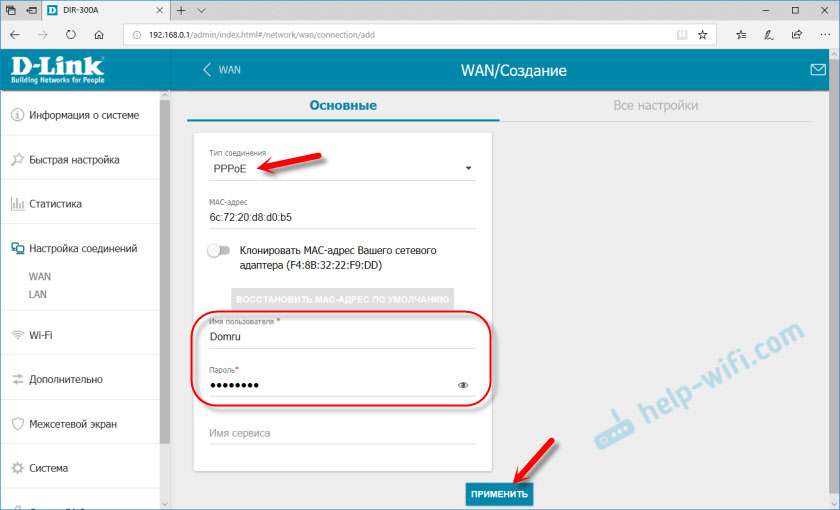- Настройка Wi-Fi роутера для провайдера Дом.ру
- Настройка роутера Дом.ру
- Настройка роутера TP-Link на Дом.ру
- Настройка подключения к Дом.ru на роутере ASUS
- Настройка роутера D-Link для провайдера Domru
- Настройка PPPoE на Windows 7
- Выходит ошибка при подключении к интернету
- Ошибка 734
- Ошибка 769/814
- Ошибка 720
- Ошибка 735
- Ошибка 633/813
- Ошибка 797
- Ошибка 619
- Ошибка 733
- Ошибка 676
- Ошибка 52
- Ошибка 711
Настройка Wi-Fi роутера для провайдера Дом.ру
Я написал уже много отдельных инструкций по настройке разных роутеров. Но в рамках одной статьи невозможно рассказать о том, как настроить какую-то определенную модель роутера для разных интернет-провайдеров. Их очень много. И даже если роутеры у многих одинаковые – провайдеры разные. А если в настройках роутера не указать, или неправильно указать параметры для подключения к провайдеру, то интернет через роутер работать просто не будет. Это самая популярная проблема.
Поэтому, в этой инструкции я решил показать процесс настройки Wi-Fi роутера для Дом.ru. Это один из самых популярных интернет-провайдеров в России. И он использует не самый простой тип подключения, из-за чего у многих возникают проблемы с настройкой оборудования. Клиенты Дом.ru могут использовать такое оборудование:
- Роутеры от самого провайдера Дом.ру, которые провайдер не редко устанавливает клиентам в процессе подключения к интернету. По сути это обычные роутеры D-Link, Sagemcom и TP-Link. Только с логотипом провайдера и фирменной прошивкой.
- Другие Wi-Fi роутеры, выбор которых сейчас очень большой. С провайдером Дом.ру может работать любой роутер.
В любом случае, отличие в настройке заключается лишь в расположении необходимых параметров в веб-интерфейсе определенного устройства. Сначала я покажу, как настроить маршрутизатор с фирменной прошивкой от Дом.ru, а затем покажу, как выполнить настройку некоторых роутеров от популярных производителей.
Не важно какой у вас роутер. Главная задача зайти в его настройки и в параметрах подключения к интернету выбрать тип подключения PPPoE. Затем ввести логин и пароль, которые вам выдал интернет-провайдер. Ну и задать параметры Wi-Fi сети.
Очень часто возникают проблемы с входом в настройки роутера. Поэтому, сразу оставляю ссылку на статью с решениями этой проблемы: https://help-wifi.com/oshibki-i-polomki/chto-delat-esli-ne-zaxodit-v-nastrojki-routera-na-192-168-0-1-ili-192-168-1-1/. Возможно, она вам не пригодится. Но пускай будет на всякий случай.
Настройка роутера Дом.ру
Сначала рассмотрим настройку роутера с фирменной прошивкой. Если у вас роутер с логотипом Дом.ру, то следуйте инструкции ниже.
Устройство, с которого мы будем выполнять настройку, должно быть подключено к роутеру по Wi-Fi, или с помощью сетевого кабеля. Дальше в браузере (рекомендую использовать стандартный браузер) нужно перейти по IP-адресу 192.168.0.1. Откроется страница с настройками маршрутизатора. Если появится запрос логина и пароля, то попробуйте ввести admin/admin.
В главном окне нужно перейти по ссылке «изменить настройки».
Сразу появится еще одно окно, в котором нужно задать необходимые настройки.
Самое важно – правильно прописать «Логин Дом.ru» и «Пароль». Этот логин и пароль выдает интернет-провайдер. Как правило, они указаны в договоре о подключении к интернету. Там же есть возможность сменить режим работы Wi-Fi сети, канал и шифрование. Но эти настройки без необходимости лучше не менять. Нажмите на кнопку «Сохранить».
После сохранения настроек роутер должен подключится к интернету. Статус соединения должен быть «Подключено». На главной странице можно посмотреть имя своей Wi-Fi сети (SSID) и пароль.
Так как прошивка на этих устройствах фирменная – она сильно урезанная. Скорее всего это сделано для того, чтобы пользователям было проще разобраться в самых необходимых настройках.
Дальше речь пойдет об обычных маршрутизаторах. Я имею введу те устройства, которые клиенты покупали сами. Они без фирменной прошивки (которую можно увидеть на скриншотах выше) и без логотипа провайдера.
Настройка роутера TP-Link на Дом.ру
Кабель от Дом.ру подключаем в WAN-порт маршрутизатора. Он может быть подписан Internet. Дальше подключаемся к роутеру по Wi-Fi, или LAN. И по инструкции как зайти в настройки роутера TP-Link открываем веб-интерфейс нашего роутера. Адрес может быть как 192.168.0.1, так и 192.168.1.1.
Дальше переходим в раздел с настройками подключения к интернету. Обычно это раздел «Сеть» – «WAN». В новом веб-интерфейсе: «Дополнительные настройки» – «Сеть» – «Интернет».
Выбираем в меню тип подключения PPPoE и прописываем логин и пароль от провайдера Дом.ру. Так же ставим переключатель возле «Подключить автоматически». Можно нажать на кнопку «Подключить». Если вы правильно задали все параметры, то роутер подключится к интернету. Сохраните настройки.
Если у вас новая страничка с настройками:
Wi-Fi сеть можно настроить в разделе Wireless (Беспроводной режим). Можете посмотреть на примере настройки популярной модели: TP-Link TL-WR841N.
Настройка подключения к Дом.ru на роутере ASUS
Подключаем к роутеру интернет, подключаем наше устройство и в браузере открываем IP-адрес: 192.168.1.1.
Сразу переходим в раздел «Интернет» и меняем тип подключения на PPPoE. Прописываем имя пользователя и пароль от Дом.ру. Сохраняем настройки кнопкой «Применить» внизу страницы.
Настройка Wi-Fi сети и пароля в разделе «Беспроводная сеть».
Настройка роутера D-Link для провайдера Domru
В настройки маршрутизаторов D-Link можно зайти по адресу 192.168.0.1. Вы всегда можете воспользоваться подробной инструкцией: как зайти в настройки роутера D-Link.
В разделе «Настройка соединения» – «WAN» нужно создать подключение.
Там все стандартно. Тип подключения – PPPoE. Заполняем поля «Имя пользователя» и «Пароль». Напомню, что эти данные выдает интернет-провайдер. В нашем случае это Дом.ру. Не забываем сохранить настройки.
Для настройки беспроводной сети перейдите в раздел «Wi-Fi».
Если в этой статье вы не нашли инструкцию для своего маршрутизатора, то можете задать вопрос в комментариях. Только обязательно укажите производителя и модель маршрутизатора. Подскажу, как настроить подключение к Дом.ру на устройствах от Netis, Tenda, ZyXEL, MikroTik, Xiaomi, Mercusys и т. д.
Источник
Настройка PPPoE на Windows 7
1) Для настройки высокоскоростного подключения PPPoE на Windows 7, Вам необходимо сделать следующее: Открываем меню Пуск -> Панель управления:
2) На панели управления открываем раздел Сеть и Интернет:
3) Выбираем Центр управления сетями и общим доступом:
4) Выбираем Настройка нового подключения или сети:
5) В появившемся окне выбираем пункт Подключение к Интернету:
6) Появится выбор высокоскоростного подключения. Кликаем на Высокоскоростное (с PPPoE):
7) Вводим Имя пользователя и Пароль, выданные Вам при подключении к провайдеру, и нажимаем Подключить:
После этого PPPoE соединение на Windows 7 будет создано. Чтобы вывести ярлычок соединения на рабочий стол — делаем следующее: В разделе Сеть и Интернет, пункт Центр управления сетями и общим доступом, ищем в меню раздел Изменение параметров адаптера:
Правой кнопкой на мышке нажимаем на ярлык высокоскоростного подключения PPPoE и в контекстном меню выбираем пункт Создать ярлык.
Источник
Выходит ошибка при подключении к интернету
1. Неверно введен логин или пароль.
2. С вашего компьютера часто поступают запросы на авторизацию на сервере, поэтому подключение отклонено. Это возможно в том случае, когда на ПК есть вредоносные программы либо некорректно работает сетевая карта.
1. Для проверки корректности ввода необходимо набрать логин и пароль в блокноте и скопировать данные в поля высокоскоростного подключения. Обратите внимание, что при копировании пробелы учитываются как символы.
2. Если вы не помните свои логин и пароль, воспользуйтесь инструкцией по восстановлению логина и пароля.
3. Проверьте ПК/ноутбук с помощью антивируса на наличие вредоносного ПО и удалите его.
Необходимо восстановить данные для авторизации — логин/пароль
Если по какой-либо причине были утеряны данные для подключения и авторизации — логин/пароль — и необходимо их восстановить, это можно сделать несколькими способами:
1. Данные всегда записаны в памятке абонента, которая выдается вместе со всеми документами при подключении.
2. Данные можно восстановить в центре обслуживания абонентов вашего города. Для этого потребуется паспорт владельца договора.
3. Обратиться в техническую поддержку по бесплатному номеру 8-800-333-7000, либо через онлайн-консультанта. Данные будут высланы смс-сообщением на номер телефона, привязанный к договору.
Обратите внимание: для того, чтобы данные были высланы, необходимо назвать паспортные данные владельца договора, либо контрольную фразу и ответ на нее, если вы ранее задавали эти параметры в личном кабинете.
4. Воспользоваться телефонным помощником, позвонив по номеру 8-800-333-7000 и в тоновом режиме выбрать сначала «Вы являетесь абонентом», затем следовать подсказкам помощника.
Обратите внимание: если телефон, с которого совершается звонок не привязан к договору, данные не будут высланы.
Я ввожу данные верно, есть подозрение на вирусы
1. Можно запустить проверку на вирусы, если на компьютере уже установлен какой-либо антивирус. Достаточно нажать правой кнопкой мыши на иконку, которая находится в правом нижнем углу экрана, — обычно возле часов, — и запустить проверку.
2. Можно приобрести антивирус и скачать его в личном кабинете по ссылке https://lk.dom.ru/antivirus — этот вариант подойдет, если у вас есть альтернативный доступ к сети Интернет.
3. Можно попробовать провести дополнительную диагностику или оставить заявку на вызов специалиста на дом. Работы могут быть платными, если они связаны с устройством Клиента.
Для этого вы можете:
- позвонить в техническую поддержку по телефону 8-800-333-7000. Звонок бесплатный.
- обратиться к онлайн-консультанту.
- заполнить форму обращения для оформления заявки.
Ошибка 734
Некорректно настроено подключение для доступа в интернет.
1. В свойствах подключения на вкладке «Безопасность» должна стоять опция «Параметры безопасности» — «Обычные», при проверке используется — Небезопасный пароль.
2. Отключить временно защитные программы и брандмауэр (сетевой экран).
3. Перезагрузить ПК, пересоздать подключение PPPoE.
Если вопрос не решен, вы можете:
- позвонить в техническую поддержку по телефону 8-800-333-7000. Звонок бесплатный.
- обратиться к онлайн-консультанту.
- заполнить форму обращения для оформления заявки.
Ошибка 769/814
Сетевая карта выключена или работает некорректно.
1. Включить подключение по локальной сети
2. Необходимо выключить и заново включить сетевой адаптер в диспетчере устройств: Пуск-> Панель управления-> Система-> Оборудование-> Диспетчер устройств-> Сетевые Платы. Нажать правой кнопкой мыши, выбрать «Отключить», а затем «Задействовать» и повторить попытку подключения.
3. Переустановить драйвера сетевой карты.
Если вопрос не решен, вы можете:
- позвонить в техническую поддержку по телефону 8-800-333-7000. Звонок бесплатный.
- обратиться к онлайн-консультанту.
- заполнить форму обращения для оформления заявки.
Ошибка 720
Эта проблема может возникнуть, если протокол TCP/IP отсоединился от адаптера удаленного доступа или создается конфликт при загрузке второго драйвера WAN IP минипорта.
Внимание! Нижеприведенные действия требуют углубленных знаний настроек системы. При некорректном выполнении действий может произойти критический сбой системы и потребуется переустановка операционной системы. Действия совершаются на свой страх и риск.
Чтобы устранить эту проблему, нужно удалить протокол TCP/IP глобальной сети минипорта IP-устройства и переустановить протокол TCP/IP. Чтобы сделать это, выполните следующие действия:
1. Удалите протокол TCP/IP. Для этого:
- На панели управления дважды щелкните значок Сеть и удаленный доступ, щелкните правой кнопкой мыши Подключение по локальной сети и выберите команду Свойства.
- В списке Отмеченные компоненты используются этим подключением выберите Протокол Интернета (TCP/IP) и нажмите кнопку Удалить.
- Следуйте инструкциям на экране, чтобы удалить TCP/IP.
- Перезагрузите компьютер в ответ на запрос, но при появлении запроса на разрешение протокола нажмите кнопку Нет .
2. Щелкните правой кнопкой мыши Мой компьютер и выберите команду Свойства.
3. Перейдите на вкладку Оборудование и нажмите кнопку Диспетчер устройств.
4. В меню Вид выберите пункт Показать скрытые устройства.
5. В разделе Сетевые адаптеры должны быть WAN IP минипорт устройства. Если устройство WAN IP минипорта включено, перейдите к следующему шагу. Если в списке нет WAN IP минипорт устройства, перейдите к пункту 16.
6. Нажмите кнопку Пуск, выберите пункт Выполнить, в поле Открыть введите команду regedit и нажмите кнопку ОК.
Важно: Этот раздел, метод или задача включают действия, содержащие указания по изменению реестра. Однако при некорректных изменениях реестра могут возникнуть серьезные проблемы. Поэтому выполняйте следующие действия внимательно. Для дополнительной защиты сделайте резервную копию реестра перед внесением изменений. В таком случае при возникновении неполадок можно будет восстановить реестр. Чтобы узнать дополнительные сведения о резервном копировании и восстановлении реестра, щелкните следующий номер статьи базы знаний Майкрософт:
7. Найдите следующий подраздел реестра:
8. В меню Реестр выберите Экспорт файла реестра, введите в поле Имя файла резервной копии ключа и нажмите кнопку Сохранить.
Примечание: изменения, внесенные в этот раздел реестра можно восстановить. Чтобы сделать это, дважды щелкните сохраненный файл резервной копии key.reg.
9. Щелкните каждый из подразделов реестра в этом разделе, а затем просмотрите столбец Данных значение Driver Desc, чтобы определить, который из подразделов соответствует Минипорт WAN (IP). Например, в подразделе 0005 .
10. Щелкните правой кнопкой мыши раздел, значение которого Driver Desc является Минипорт WAN (IP). Например, щелкните правой кнопкой мыши 0005 и нажмите кнопку Удалить. Нажмите кнопку Да, чтобы подтвердить удаление раздела.
11. Закройте редактор реестра.
12. Щелкните правой кнопкой мыши Мой компьютер и выберите команду Свойства.
13. Перейдите на вкладку Оборудование и нажмите кнопку Диспетчер устройств.
14. В меню Вид выберите пункт Показать скрытые устройства.
15. В разделе Сетевые адаптеры щелкните правой кнопкой мыши Минипорт WAN (IP) и нажмите кнопку Удалить. Нажмите кнопку ОК , чтобы подтвердить удаление this device.
16. Переустановите протокол TCP/IP:
- На панели управления дважды щелкните значок Сеть и удаленный доступ, щелкните правой кнопкой мыши Подключение по локальной сети и выберите команду Свойства.
- Нажмите кнопку Установить.
- В диалоговом окне Выбор типа сетевого компонента выберите Протокол и нажмите кнопку Добавить.
- В списке Сетевой протокол выберите Протокол Интернета (TCP/IP) и нажмите кнопку ОК.
- После установки протокола нажмите кнопку Закрыть.
- Перезагрузите модем путем выключения питания. Если это внутренний модем, перезагрузите компьютер.
- Проверьте подключения к Интернету.
Ошибка 735
Некорректно настроено подключение для доступа в интернет.
1. Зайти в меню Пуск, далее — в Панель управления -> Сетевые подключения, нажать правой кнопкой мыши по высокоскоростному соединению, используемому для выхода в сеть Интернет, выбрать Сеть, выбрать Протокол интернета TCP/ IP, зайти в свойства этого протокола и поставить галочку на опции Получить IP-адрес автоматически.
2. Перезагрузить ПК, пересоздать подключение PPPoE.
3. Переустановить драйвер сетевой карты (СК).
Если вопрос не решен, вы можете:
- позвонить в техническую поддержку по телефону 8-800-333-7000. Звонок бесплатный.
- обратиться к онлайн-консультанту.
- заполнить форму обращения для оформления заявки.
Ошибка 633/813
Уже установлено соединение с интернетом.
1. Перезагрузить ПК, пересоздать подключение PPPoE.
2. Переустановить драйвер сетевой карты (СК).
Если вопрос не решен, вы можете:
- позвонить в техническую поддержку по телефону 8-800-333-7000. Звонок бесплатный.
- обратиться к онлайн-консультанту.
- заполнить форму обращения для оформления заявки.
Ошибка 797
1. Подвисла сетевая карта.
2. Не установлен драйвер сетевой карты.
3. Некорректно настроено подключение.
4. Сетевая карта неисправна.
1. Перезагрузить компьютер.
2. Переустановить драйвер сетевой карты (СК).
3. Перезагрузить ПК, пересоздать подключение PPPoE.
При неисправности сетевой карты, — если при подключении кабеля на ней не горит ни одна лампочка, — обратиться в Сервисный центр для ее ремонта либо замены.
Если вопрос не решен, вы можете:
- позвонить в техническую поддержку по телефону 8-800-333-7000. Звонок бесплатный.
- обратиться к онлайн-консультанту.
- заполнить форму обращения для оформления заявки.
Ошибка 619
1. Неправильно настроены параметры безопасности PPPoE соединения.
2. Порт блокирует антивирусная программа или брандмауэр (сетевой экран).
1. В свойствах подключения на вкладке «Безопасность» должна стоять опция «Параметры безопасности» — «Обычные». При проверке используется — Небезопасный пароль.
2. Отключить временно защитные программы (антивирусы) и сетевой экран (брандмауэр).
Если вопрос не решен, вы можете:
- позвонить в техническую поддержку по телефону 8-800-333-7000. Звонок бесплатный.
- обратиться к онлайн-консультанту.
- заполнить форму обращения для оформления заявки.
Ошибка 733
Некорректно настроено подключение для доступа в интернет.
1. Зайти в меню «Пуск», далее зайти в Панель управления -> Сетевые подключения, нажать правой кнопкой по высокоскоростному соединению, используемому для выхода в сеть Интернет, выбрать «Сеть» и снять все галочки со всех протоколов кроме «Протокол интернета TCP/ IP» и QoS
2. Перезагрузить ПК, пересоздать подключение PPPoE.
Если вопрос не решен, вы можете:
- позвонить в техническую поддержку по телефону 8-800-333-7000. Звонок бесплатный.
- обратиться к онлайн-консультанту.
- заполнить форму обращения для оформления заявки.
Ошибка 676
Неправильно работает сетевая карта.
1. Необходимо выключить и заново включить сетевой адаптер в диспетчере устройств: Пуск-> Панель управления-> Система-> Оборудование-> Диспетчер устройств-> Сетевые платы. Нажмите правой кнопкой мыши, выберите «Отключить», а затем «Задействовать» и повторите попытку подключения.
2. Перезагрузить ПК, пересоздать подключение PPPoE.
Если вопрос не решен, вы можете:
- позвонить в техническую поддержку по телефону 8-800-333-7000. Звонок бесплатный.
- обратиться к онлайн-консультанту.
- заполнить форму обращения для оформления заявки.
Ошибка 52
Некорректно работает сетевая карта.
1. В свойствах «Подключения по локальной сети» в протоколе «internet protocol TCP/IP» отметить «Получить IP-адрес автоматически».
2. В свойствах «Подключения по локальной сети» снять галочку с «internet protocol TCP/IP».
2. Перезагрузить ПК, пересоздать подключение PPPoE.
3. Переустановить драйвер сетевой карты (СК).
Если вопрос не решен, вы можете:
- позвонить в техническую поддержку по телефону 8-800-333-7000. Звонок бесплатный.
- обратиться к онлайн-консультанту.
- заполнить форму обращения для оформления заявки.
Ошибка 711
Эта ошибка может возникнуть, если не запущены некоторые из перечисленных ниже служб.
1. Включить следующие службы:
— Поддержка самонастраивающихся устройств Plug and Play;
— Диспетчер автоматических подключений удаленного доступа;
— Диспетчер подключений удаленного доступа;
2. Перезагрузить ПК, пересоздать подключение PPPoE.
Если вопрос не решен, вы можете:
- позвонить в техническую поддержку по телефону 8-800-333-7000. Звонок бесплатный.
- обратиться к онлайн-консультанту.
- заполнить форму обращения для оформления заявки.
Источник